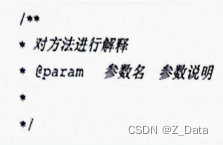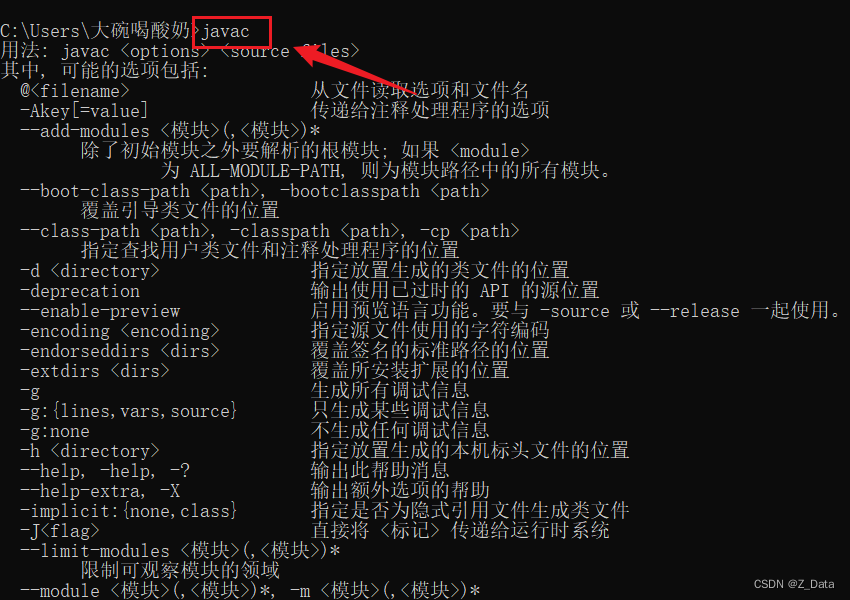- 1python关键词共现图谱_如何用知网导出的关键词 几秒 生成共现矩阵及图谱 》完整版...
- 2kali系统入侵电脑windows(win11系统)渗透测试,骇入电脑教学_kali入侵电脑
- 3/usr/bin/env: ‘python’: No such file or directory_env: python: no such file or directory
- 4js 纯前端实现.JSON数据和Excel .xls/.xlsx数据互转(react+antd上传下载)_react 读取xlsx的图片
- 5华为开发者大会2024,数据库全系数智跃升,打造全场景更优数据底座
- 6数据结构之折半插入排序_数据结构折半插入排序
- 7iMX6ULL驱动开发 | OLED显示屏SPI驱动实现(SH1106,ssd1306)_linux spi屏幕驱动
- 8windows10版本oracle12c,创建用户并登录时出现的ora-65096,ora-01017错误的一些处理方法_ora-65096: 公用用户名或角色名无效
- 9华为大佬的“百万级”MySQL笔记,基础+优化+架构一键搞定_百万级数据,需要用什么数据库
- 10无头单向链表_无头链表
搭建Java开发环境_java和javase环境的安装
赞
踩
当前,可选的 Java 程序开发环境有 JDK+文本编辑器(如 EditPlus)、JBuilder和Eclipse。 "JDK+文本编辑器”的组合适合于编写一些规模较小的、独立的Java程序,通常不适合于中大型项目的开发,但Java的初学者了解这种模式,有助于了解Java程序运行的过程及相关命令的使用。
"JBuilder"是Borland公司开发的Java集成开发环境,其可视化开发功能强大,但软件本身昂贵,对于开发企业来说使用成本太高;"Eclipse”是IBM公司开发并贡献的一个开源且免费的Java开发平台,功能较为完备,目前已经可以通过Window Builder插件进行可视化开发,已经成为国内外企业的主流 Java 开发工具。
本课程先采用“JDK+文本编辑器(EditPlus)”方式编写运行Java 程序,以熟悉JDK的主要命令,再使用Eclipse开发Java工程项目,与企业开发工具保持一致。
1.JavaSE的下载与安装
(1)什么是 JDK,JRE
JDK 基本介绍
-
JDK 的全称(Java Development Kit Java 开发工具包)
-
JDK = JRE + java 的开发工具 [java, javac,javadoc,javap 等]
-
JDK 是提供给 Java 开发人员使用的,其中包含了 java 的开发工具,也包括了 JRE。所以安装了 JDK,就不用在单独安装 JRE 了。
JRE 基本介绍
-
JRE(Java Runtime Environment Java 运行环境)
-
JRE = JVM + Java 的核心类库[类]
-
包括 Java 虚拟机(JVM Java Virtual Machine)和 Java 程序所需的核心类库等,如果想要运行一个开发好的 Java 程序,计算机中只需要安装 JRE 即可。
JDK、JRE 和 JVM 的包含关系
-
JDK = JRE +开发工具集(例如 Javac,java 编译工具等)
-
JRE = JVM + Java SE标准类库(java 核心类库)
-
如果只想运行开发好的 .class 文件 只需要 JRE
(2)下载、安装JDK
作为初学者,下载安装Oracle公司的Java标准开发工具包是进入Java大门的第一步。目前JavaSE的最新版本是9.0,基于稳定性考虑,将采用JavaSE 8版本。可去Oracle公司官网下载JavaSE。
JavaSE 8版本下载地址:Java Archive Downloads - Java SE 8 (oracle.com)
安装JDK步骤:
-
傻瓜式安装,下一步即可。
细节说明:
-
安装路径不要有中文或者特殊符号如空格等。
-
提示安装 JRE 时,可以选择不安装,也可以安装。
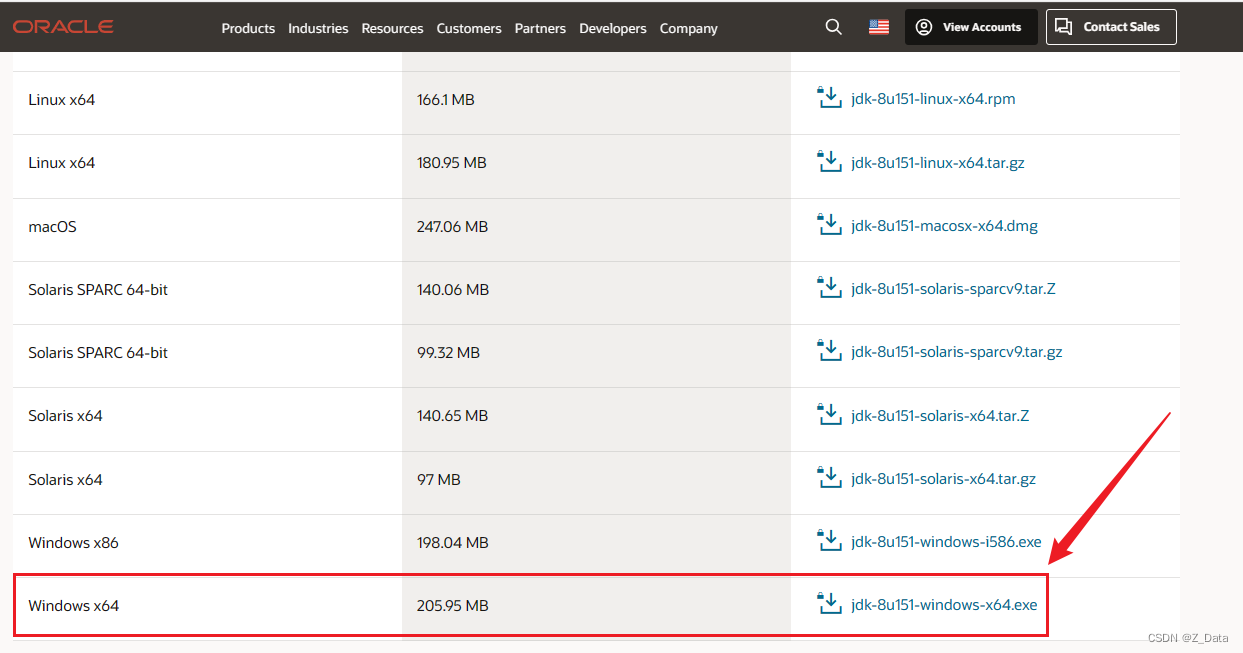
如图所示,64位Windows版本的用户可以选择jdk-8u151-windows-x64.exe,点击下载, 32位Windows版本的用户可以选择jdk-8ul51-windows-i586.exe进行点击下载。
下载好合适的 JavaSE 版本之后,类似于普通应用程序的安装,点击下一步
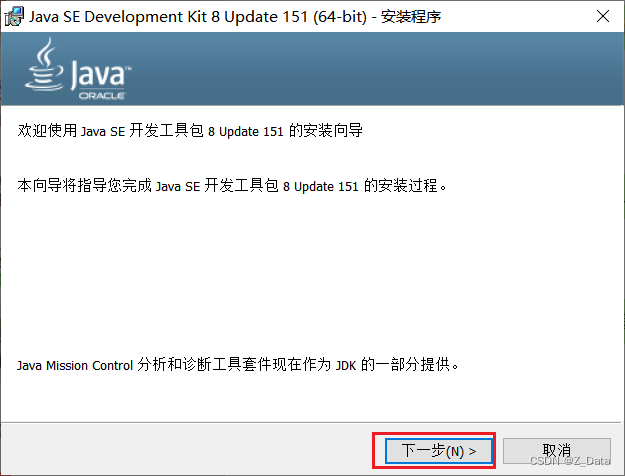
选择合适的安装路径,一般就是默认的安装路径(记住一下安装的位置,等下配置环境的时候需要用到),然后按照窗口提示,单击“下一步”按钮即可
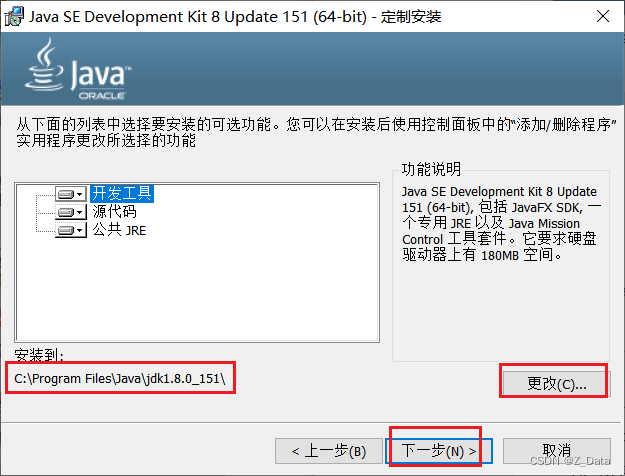
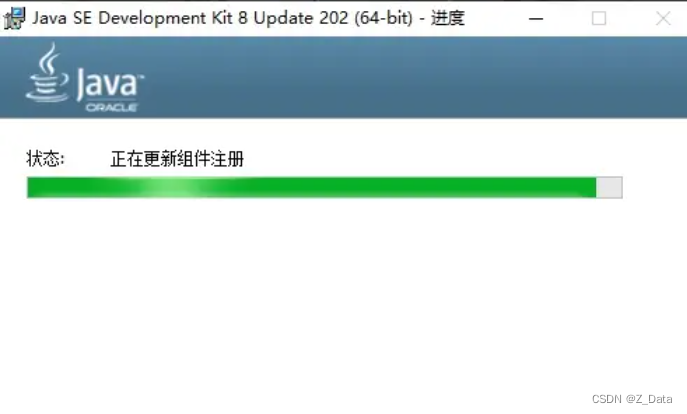
最后出现安装成功的界面,点击关闭即可。

当成功安装好 JavaSE 8后,系统的安装路径下将出现几个重要的文件夹,包括bin、db、include、jre、lib 等,它们各自的功能描述如表所示。
| 文件夹名称 | 说明 |
|---|---|
| bin | JDK 开发工具的可执行文件 |
| db | 安装 Java DB 的路径 |
| include | 供C语言使用的头文件 |
| jre | 运行 Java 程序所必需的 JRE 环境 |
| lib | JDK 工具命令的实际执行程序 |
其中 bin 文件夹尤为重要,内含 javac.exe 和 java.exe等编译、解释命令,而 lib文件夹中则为 JDK 命令程序。
(3)配置环境变量 path
为什么要配置path?
看一个现象
在dos命令行[快捷方式 win+r]中敲入javac,出现错误提示。
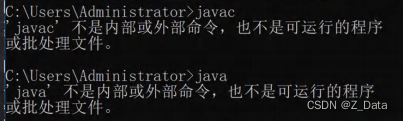
原因分析错误原因:
当前执行的程序在当前目录下如果不存在,win10系统会在系统中已有的一个名为path的环境变量指定的目录中查找。如果仍未找到,会出现以上的错误提示。所以进入到jdk安装路径\bin目录下,执行javac,会看到javac参数提示信息。
配置环境变量 path 的步骤
-
我的电脑--属性--高级系统设置--环境变量
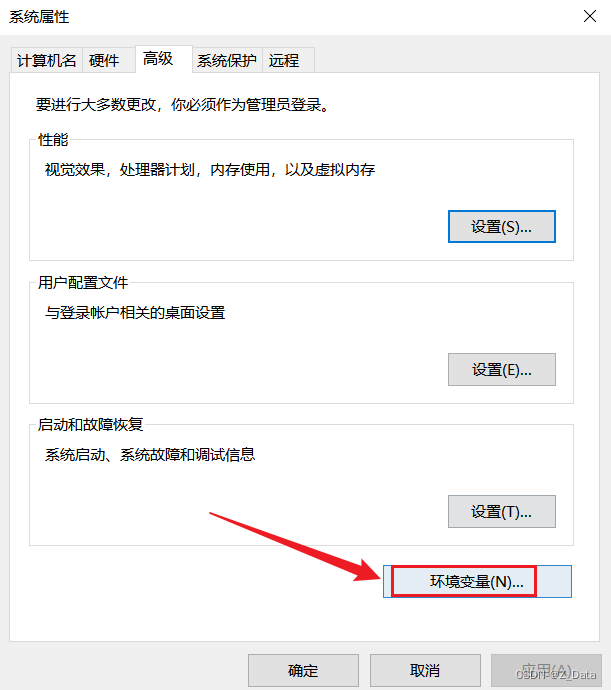
-
增加 JAVA_HOME 环境变量, 指向 jdk的安装目录C:\Program Files\Java\jdk1.8.0_151\
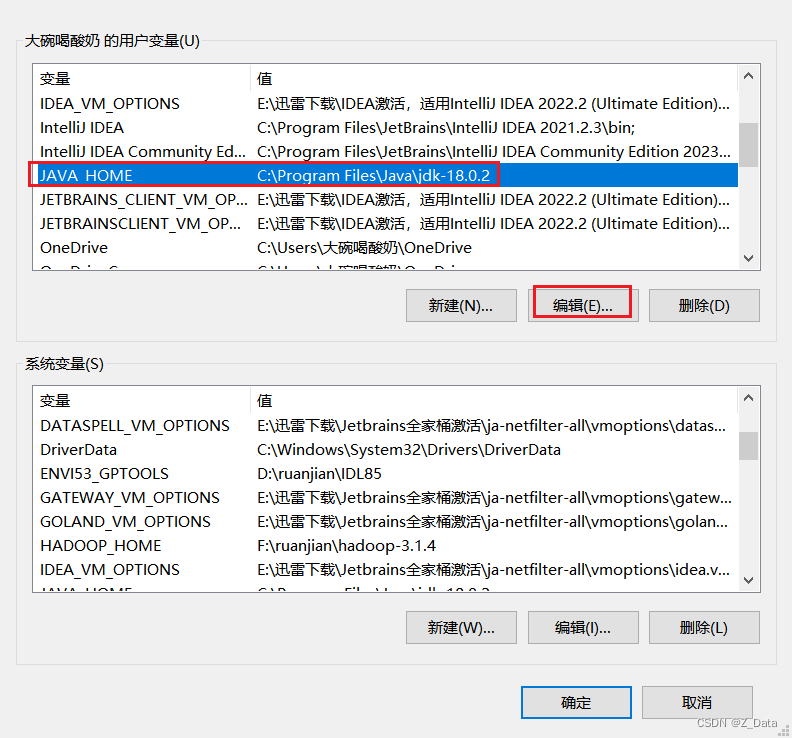
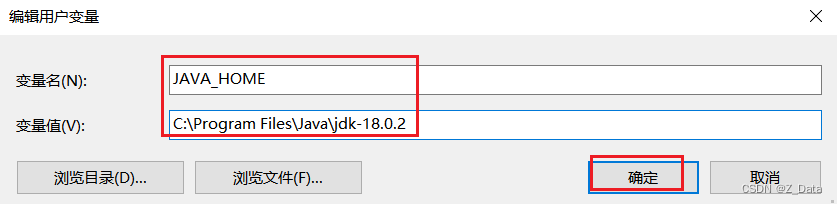
-
编辑 path 环境变量,增加 %JAVA HOME%\bin,然后全部点击“确定”关闭即可
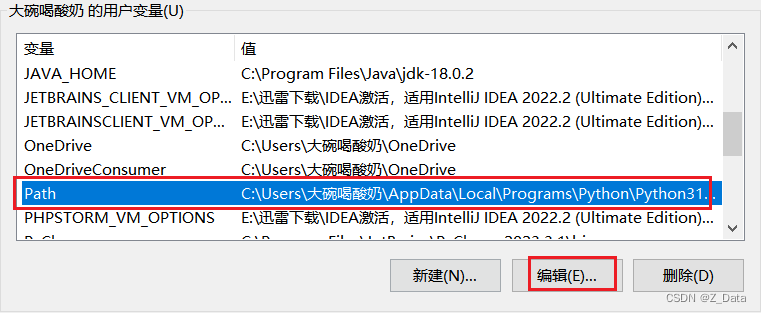
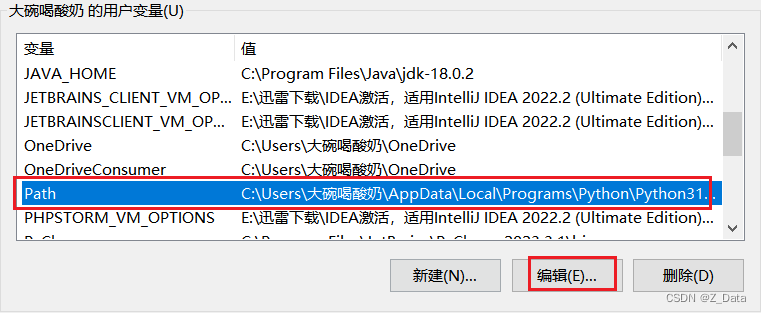
-
打开DOS命令行,任意目录下敲入javac或java(或者java -version,出现Java版本号也可)。如果出现javac 的参数信息,配置成功。
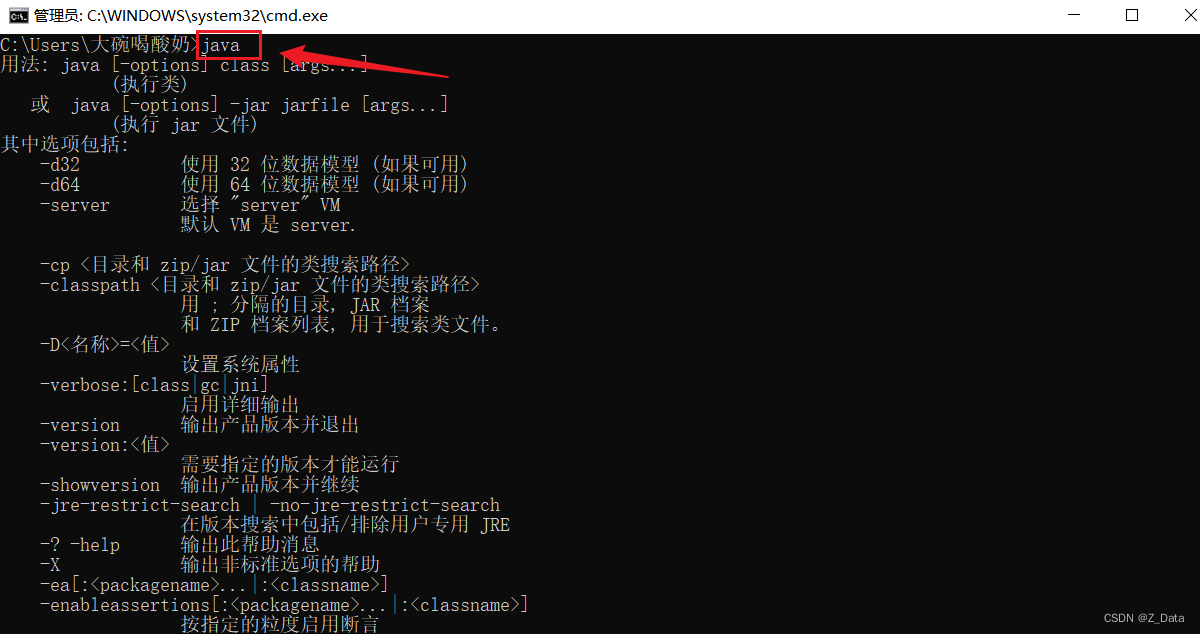
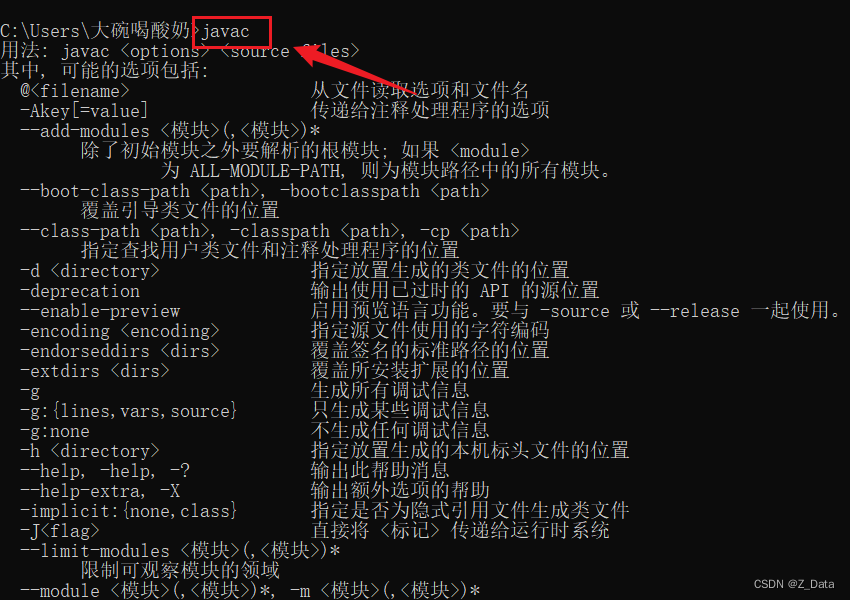
2.Eclipse 的下载与使用
Eclipse已成为开源项目成功应用的典范,国内企业开发普遍采用,目前它还在不断地进行版本优化,由eclipse.org的软件联盟主导。
(1) Eclipse的下载使用
Eclipse首先要到其官方网站下载较新的版本,注意选择与操作系统对应的版本,本系统的开发是基于Windows 的,因此可到以下官方网址下载cclipse-inst-win64 版本(下载地址:Eclipse Packages | The Eclipse Foundation - home to a global community, the Eclipse IDE, Jakarta EE and over 350 open source projects...,下载界面如图所示。

选择"Eclipse IDE for Java Developers",下载到本地硬盘后,解压文件,
双击安装文件,单击开始安装,如图所示。
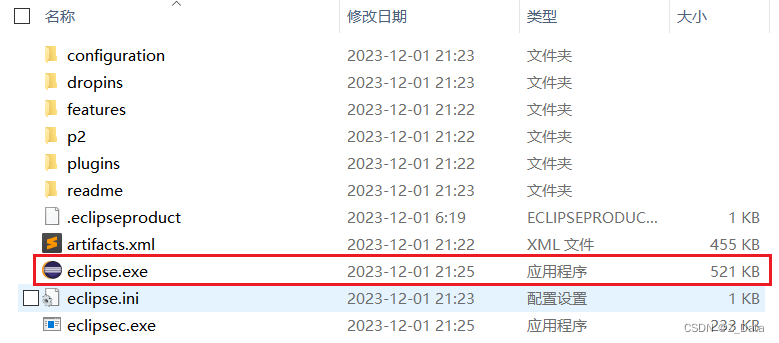
进入下一窗口,需要用户设置Eclipse的安装路径,然后单击"INSTALL”按钮开始安装,如图所示。
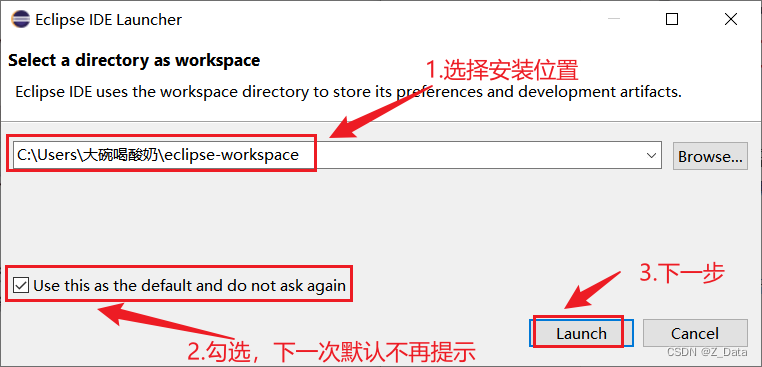
当建立了workspace之后,系统会在指定的路径创建文件夹 workspace,文件夹下存放后续的项目文件,注意每个项目是一个独立的文件夹。
安装完毕后,单击"LAUNCH”按钮即可进入Eclipse系统。
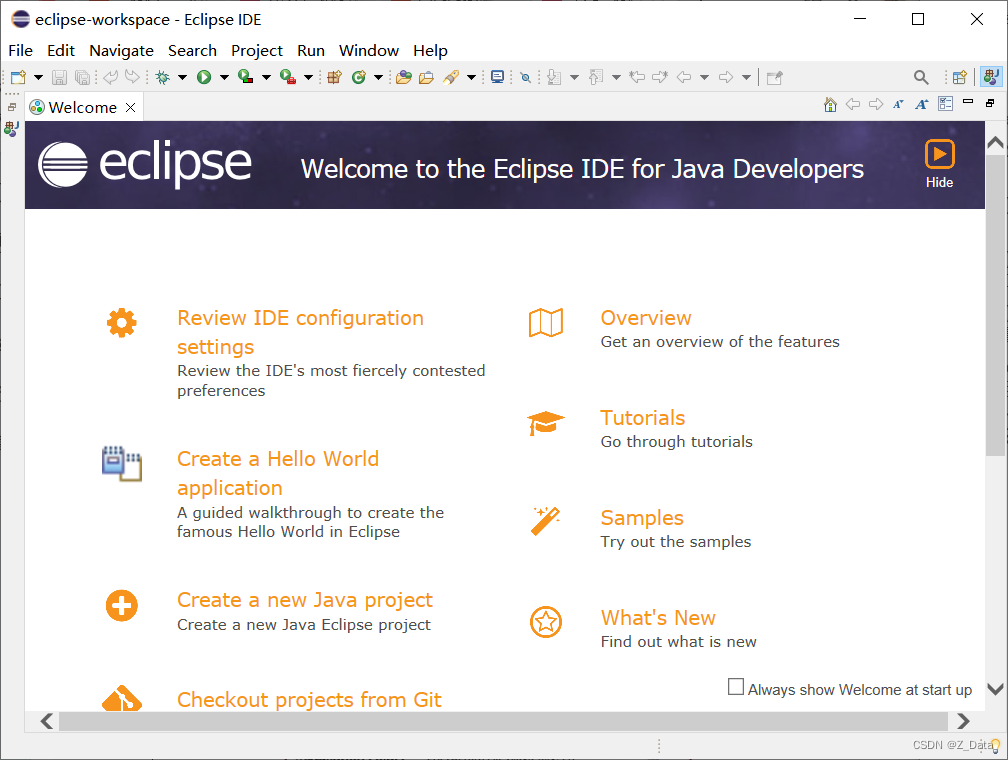
【注意】在学习Java语言编程前,选择并正确安装适合本地操作系统的Eclipse软件版本非常重要。若选择了错误的Eclipse版本,即使软件安装成功,也有可能无法正确使用Eclipse软件。
(2)创建项目(project)
Eclipse为开发者提供了合理且强大的项目管理功能。它以树形扩展的形式很好地展现了项目中各个文件及文件夹(package)之间的关系。当用户创建workspace以后,系统会自动进入工作界面。
其中,左下角的Package Explorer区域通常用来显示一个Eclipse工程的文件结构;右侧中间空白区域为代码编辑区;右侧下方的 Console区域是程序控制台,用来显示程序运行的结果。
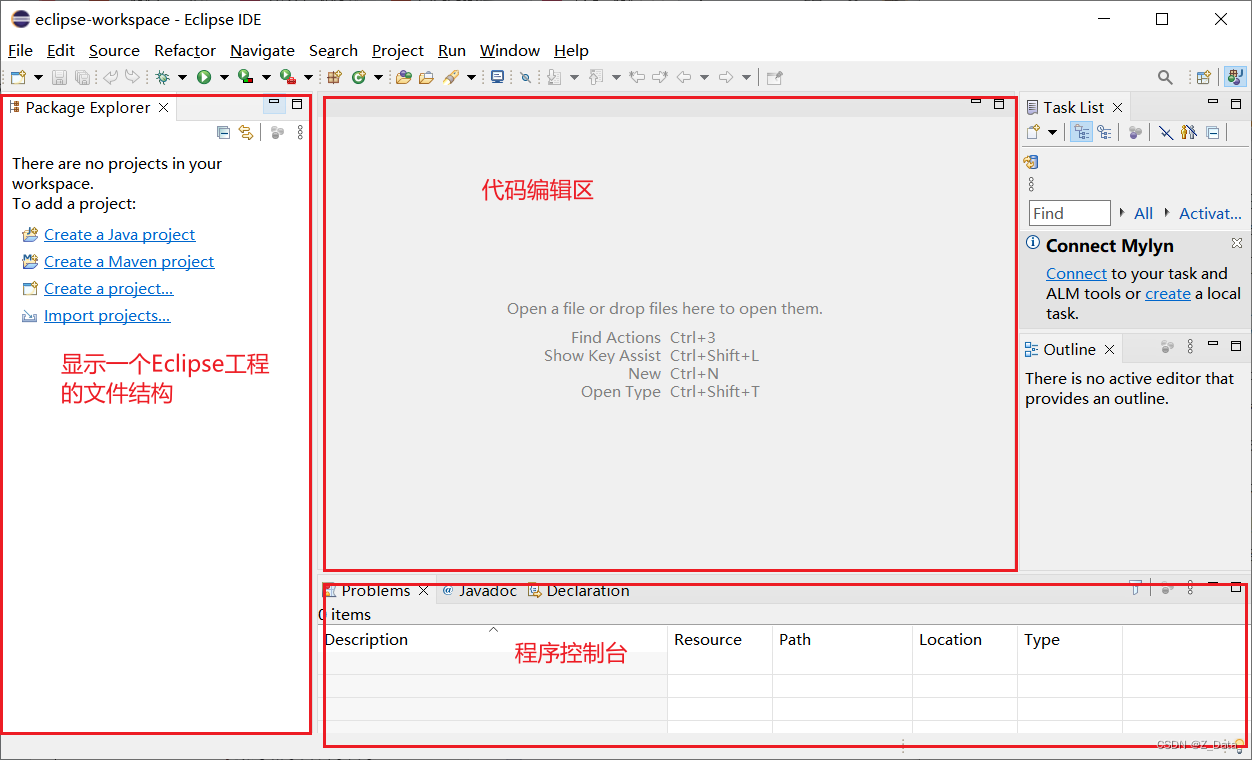
此时工作区还没有任何内容,因为还没有创建一个项目。创建项目的步骤如下:
1)单击工具栏上的"File——New——Java Project“按钮,如图所示。
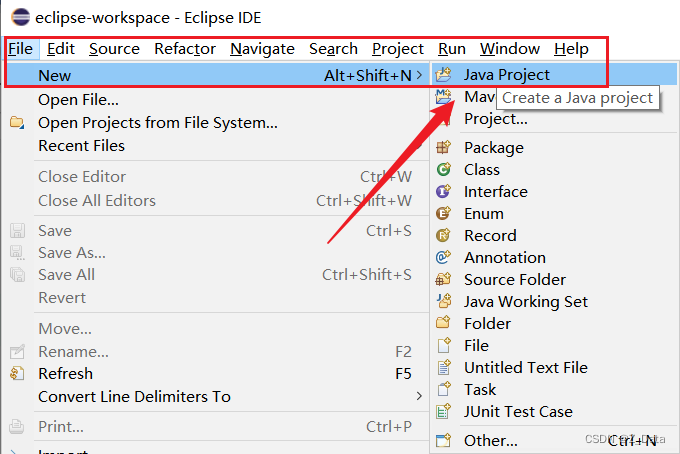
2)选择Java Project后,系统进入NewJava Project 窗口,在 Project name 文本框中输入新建工程的名称(如MyProject),默认情况下,系统将开发者创建的工程文件保存在默认的工作区路径下面,如图所示
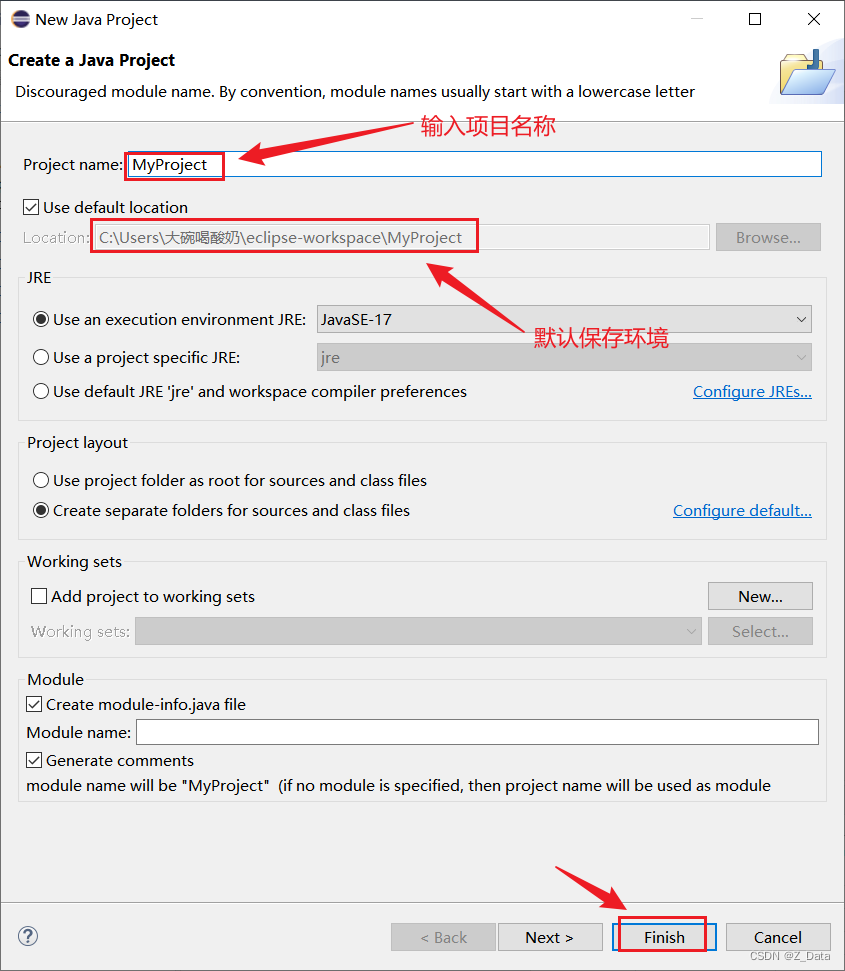
若需要改变当前工程文件的存储路径,则取消选中"Use default location”选项,再单击下一行右侧的Browse按钮,即可自定义工程文件保存路径。
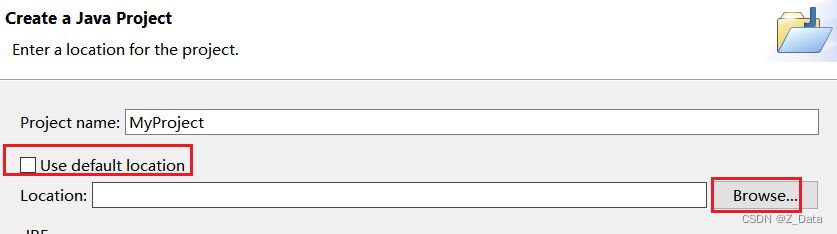
3)在Project name文本框中输入项目名称,其他选项都可以保持默认状态,然后单击Finish按钮,即完成项目的创建,此时工作区如图所示。
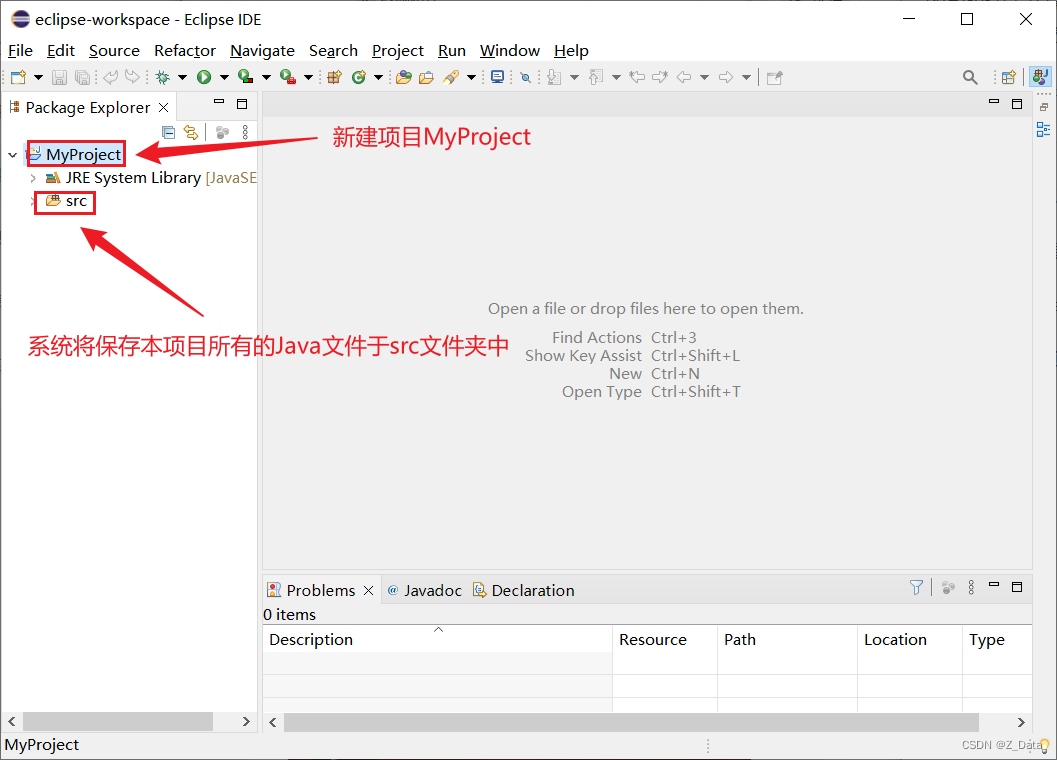
(3)创建项目中的包(package)
之前已经创建了一个项目,在开发项目的过程中,系统会把所有的源文件(.java格式)自动地添加到sre文件夹中。这样,随着项目开发的深入,源文件的数目必将增加,会降低项目文件管理的效率,因此Eclipse提供了包(package)的管理功能。
package的知识会在后面的单元中详细阐述,这里可将其理解为一个“文件夹”。所以,项目中添加package的目的就类似于在Windows的文件夹中新建子文件夹以便对文件进行分类管理。这是一种有效管理项目文件的方式。建立package的步骤如下:
1)单击工具栏上的New Java Package快捷按钮,如图所示。
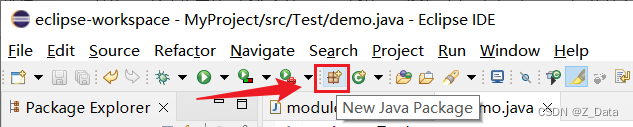
2)系统进入New Java Package界面,输入合适的package名称(以elementaryDatatype为例),如图所示。
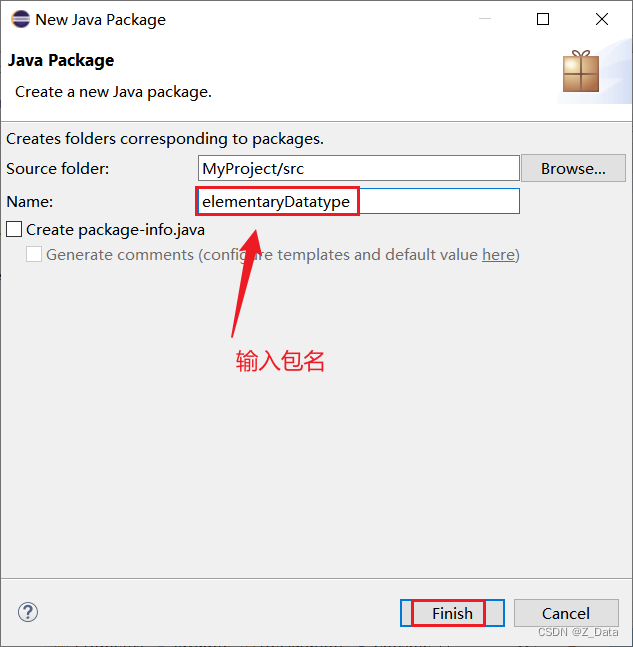
3)单击Finish按钮,即完成了项目package的创建。用同样的方法再创建guiDesign 和classAndInterface,共3个 package,如图所示。
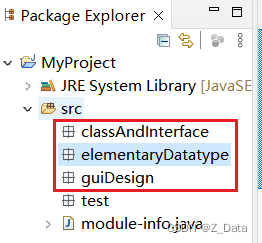
(4)创建项目包的类(class)
1)新建项目中的包之后,可以在指定包下面创建类,比如单击工具栏中的NewJava Class 按钮,如图所示。
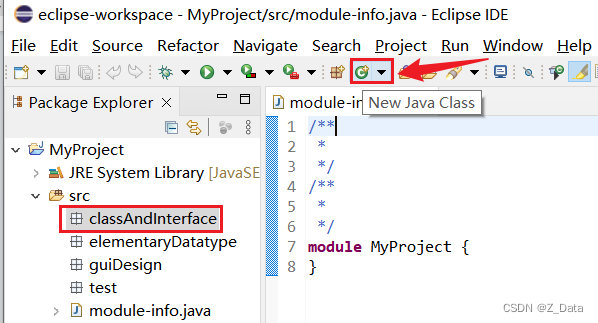
【注意】创建包的目的通常是把功能相似或相关的类组织在一起,方便类的查找和使用,如同文件夹与其所包含文件的关系。包也采用了树形目录的存储方式,同一个包中类的名称是不同的,不同包中类的名称可以相同。
2)在classAndInterface包下面创建HelloWorld类,包含main方法,如图所示。

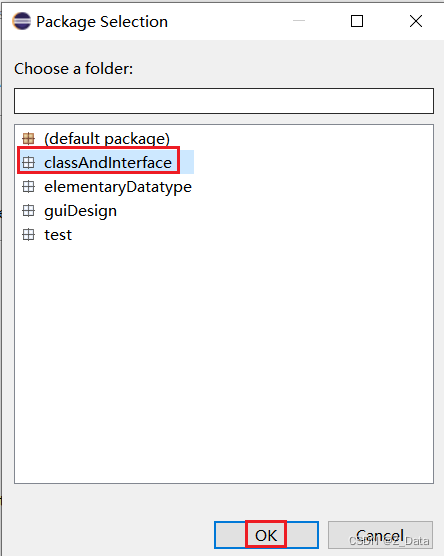
3)单击 Finish按钮后,即完成类的创建,如图所示。
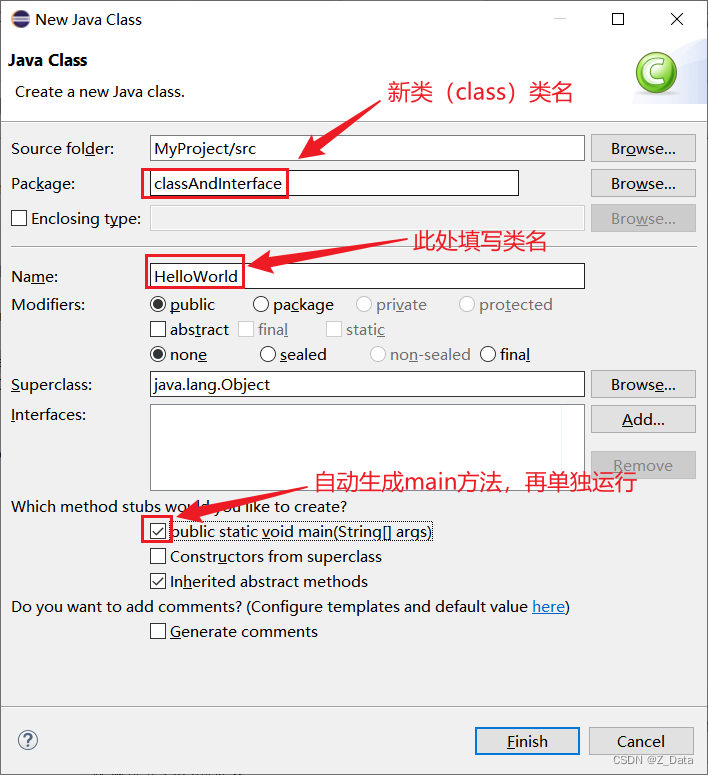
如图所示:
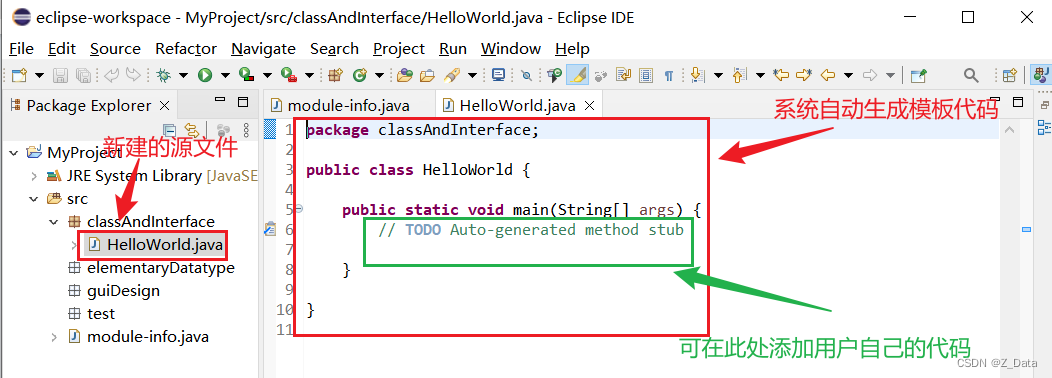
3.第一个Java程序
了解了Java的开发环境,下面就开始编写第一个Java程序:显示“欢迎进入Java的世界!"。这是一个最简单的Java程序。为了让学习者能更好地理解Java程序,下面分别以JDK+EditPlus和Eclipse两种方式来实现。
(1)程序编写与实现
JDK+EditPlus 方式
在JDK模式下运行程序的效果如图所示。
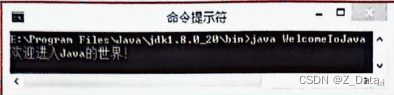
(1)编写源文件
如图所示效果的程序代码可在 EditPlus 环境下编辑,如图 所示。
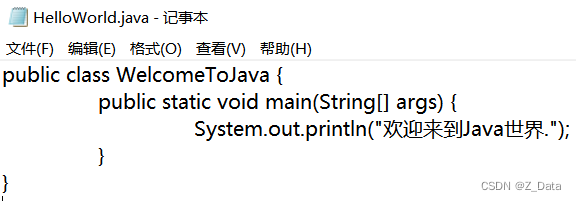
对上述Application程序的结构分析如下:第1行public class WelcomeToJava,这是类的声明,声明名称为"WelcomeToJava”的类(class)。
其中,public 说明这个类的属性为公有,一般而言,Java Application在开始声明一个类时,public 并不是必需的,可写可不写。例如:
- public class WelcomeToJava
- //或
- class WelcomeToJava
这两种方式都是可以的。
如果声明一个类为
public class WelcomeToJava存盘时文件名必须为"WelcomeToJava",即保存文件名为"WelcomeToJava.java" 。
class 是 Java 类的关键字,如果想声明一个类,必须使用关键字 class,这代表以下的内容都是这个类的内容。可以将类理解为包含程序逻辑的容器。
类是构成Java程序的基本模块,Java 程序中的任何语句都必须包含在类中。
WelcomeToJava是类的名字,用户可以根据个人意愿为自己所编写的类起一个有意义的名字。类的命名规则很简单,一般要见名知意,若是由多个单词组成的,通常每个单词的首字母大写,其余小写。
第2行和第7行组成一对{},其中"{"表示类"WelcomeToJava”从这里开始,最后结束在“}”处。
第3行public static void main(String[] args),这是一个特殊方法,又称main方法。这个方法与C语言中的main函数的用法是一样的,当程序执行时,解释器会自动寻找这个方法并执行。可以把它理解为Java Application的入口。其中, public表示main方法可以被其他对象调用和使用,由于main方法是程序的入口,在程序运行时,这个方法必须能够被调用,所以这个public不能省略。static表示将 main方法声明为静态的,在这里这个关键字也不能省略,static 关键字的详细说明请参阅后面的相关章节。void说明 main方法不会返回任何内容,在这里也不能省略。String[] args是用来接收命令行传入的参数,String]用于声明args可存储字符串数组。虽然在这个程序中没有用到这个参数,但这个参数是不可以删除的,否则程序在执行时会出现下列错误:
Exception in thread "main"java.lang.NoSuchMethodError:main{...}:第4~6行这对大括号中间的内容是main方法所要做的工作,这对大括号与上面讲述的类的大括号是一致的,也必须是一一对应的,且注意方向性。
第5行"System.out.printin("欢迎进入Java的世界!");”语句将字符串信息“欢迎进入Java的世界!”显示到屏幕上。
其中System是Java中的系统类,该类定义了与系统相关的内容。out 是 System 类中的一个变量,printin 是一个系统打印方法。
(2)编译源文件
当源文件编写好之后,将其保存为WelcomeToJava.java(注意主文件名即类名),并保存在 JDK 安装路径下的 bin 目录下,然后执行编译命令:
E:\Program Files\Java\jdk1.8.0_20\bin> javac WelcomeToJava.java (回车)系统将在同名目录下生成相应的字节码文件WelcomeToJava.class .
(3)解释字节码文件
生成.class 文件之后,就可以在 bin 路径下执行解释命令:
E:\Program Files\Java\jdk1.8.0_20\bin> java WelcomeToJava (回车)4.代码规范与注释
(1)代码编写规范
一个软件的生命周期中, 80%的花费用于维护。几乎没有任何一个软件,在其整个生命周期中均由最初的开发人员来维护。因此,任何编程对于代码编写的规范化都很重视,它直接影响程序的质量。作为Java语言编程的初学者,应该了解Java代码编写的基本规范。
1)标识符的命名
标识符的命名力求做到见名知意、统一和简洁。
见名知意,是指标识符能准确地表达出它所代表的意义。比如,HangzhouSupplier、BeijingSupplier明显比Supplier1、Supplier2描述得更加达意、准确,更不恰当的是使用S1、S2等标识。
统一,是指对于同一个概念在程序中用同一种表示方法。比如,对于供应商,既可以用supplier,也可以用provider,但只能选定一个使用。
简洁,则是指在统一和达意的前提下,用尽量少的标识符,如果不能达意,宁愿不要简洁。
Java中常见标识符命名规范如下。
类名:首字母大写,如Teacher。
变量名:首字母大写,如MathScore。
常量名:均大写,如 LENGTH。
方法名:首单词小写,后续单词首字母大写,如addSalary。
2)代码的缩排
在编写代码的过程中,代码的书写风格很重要,成熟的工业代码都具有良好的缩排风格,基本的要求是具有从属关系的下层语句应该相对于上层语句缩进若干格,这样可以有效提升程序的可读性和代码的可维护性。
典型的代码缩排风格如图所示

(2)代码注释
注释对于程序编写质量来说是重要的,对于代码的可读性和维护来说也是至关重要的。
注释,即对程序内容的解释,它不属于正式代码,会被编译器忽略而不被编译。
注释从使用者的角度可以分为实现注释和文档注释,如图所示。
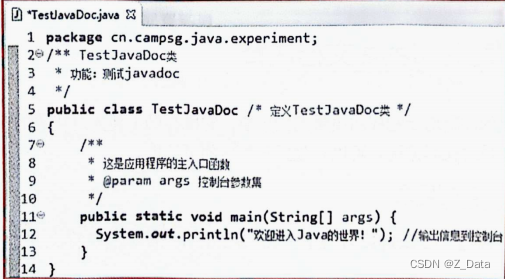
1)实现注释
实现注释的功能是对部分或者某语句进行功能解释,帮助代码阅读者正确而顺畅地理解代码和实现细节。基本的方法有两种:
一种是单行文本注释符“//”,这种注释的屏蔽范围是从“//”开始一直到本行结束为止,如图中第 12 行的注释"//输出信息到控制台”:
另一种是多行文本注释符"/*”,该方法适用于添加较长,的注释,可以跨越多行,在“/*”与“*/”之间的所有内容都是注释,如图中的第5 行。*
(2)文档注释
文档注释的功能是对整个类的功能、类方法和变量等进行完整的说明,文档注释是Java独有的,并且可以通过javadoc工具转换成HTML文件。
文档注释由/*…/界定,通常可以对程序、类和变量等进行说明,格式如下,简单应用如图中的第2~4行。
对程序、类和变量等进行解释也可对类中的方法进行注释,并说明参数等信息,格式如下,简单应用如图中的第7~10 行。